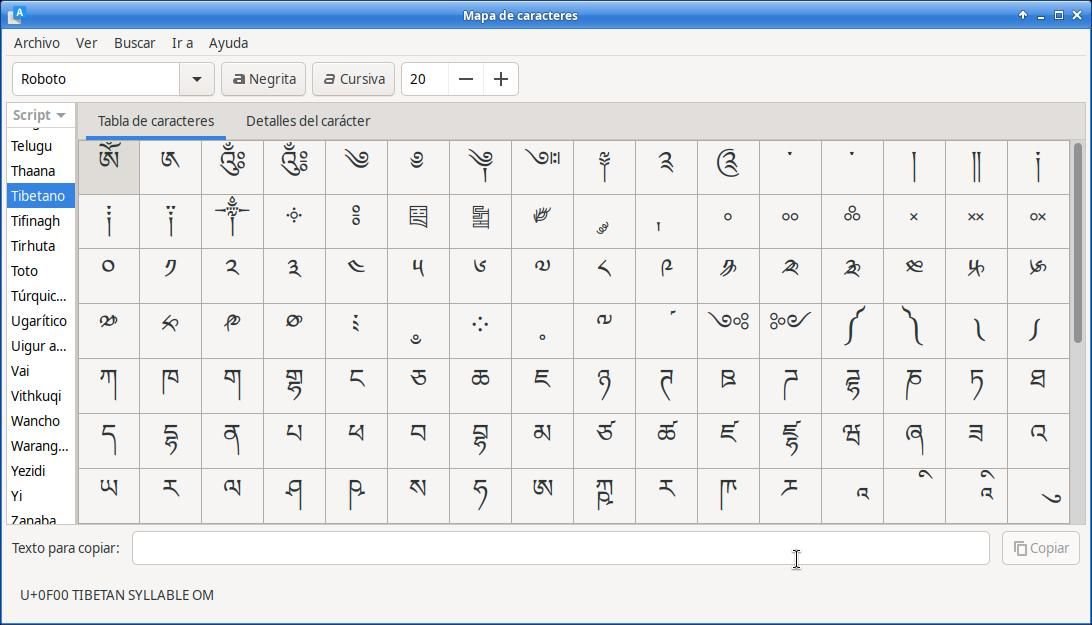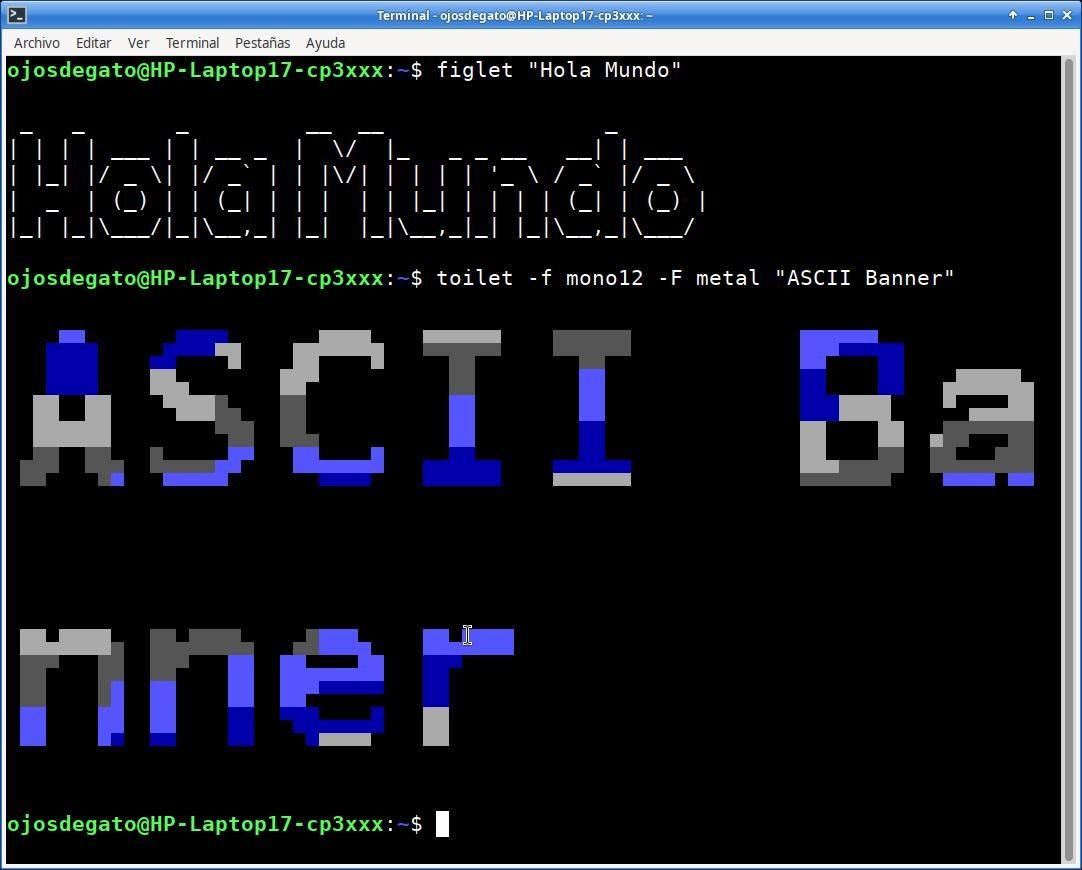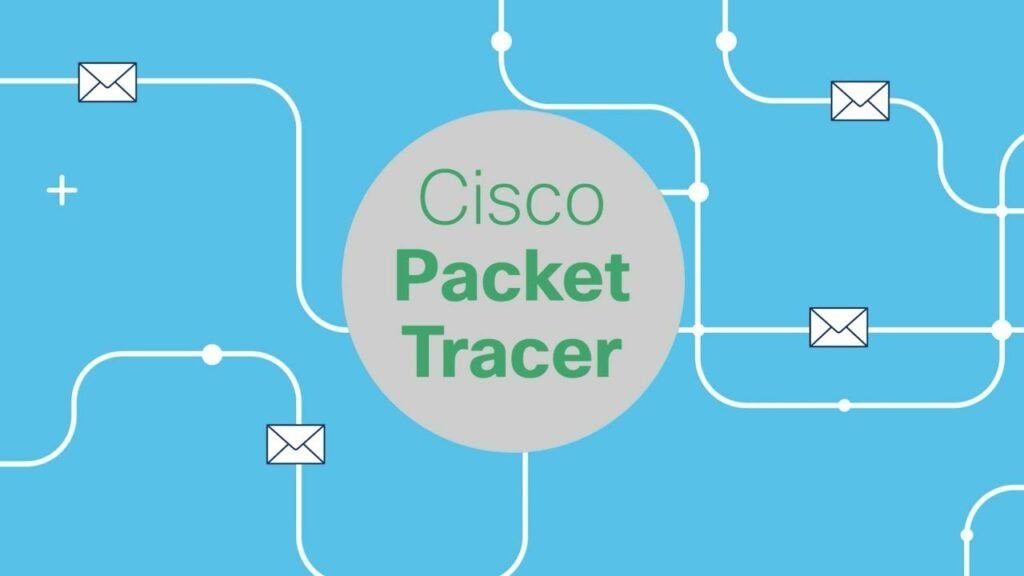Explorando herramientas de caracteres en Linux
📌 Este artículo está pensado para informáticos, desarrolladores y entusiastas del software libre como tú (y como yo). Vamos a ver por qué es clave conocer las herramientas de caracteres, cómo funcionan y cuándo conviene usar cada una en un sistema moderno como Debian 13 (sí: la versión “Trixie” estable). Sin rodeos, directo al grano.
1. Introducción
En este mundo acelerado de desarrollo, DevOps y UX, muchas veces pasamos por alto algo tan “básico” como el carácter: símbolos, glifos, signos especiales, fuentes, códigos Unicode… Pero precisamente ahí es donde muchas veces aparecen fricciones: acceder a un carácter especial, documentar correctamente un código, o asegurar que un diseño soporta todos los idiomas. Por eso conocer buenas herramientas de caracteres no es “lujo”, es parte del bagaje técnico de cualquier profesional serio en sistemas GNU/Linux.
2. ¿Por qué es útil explorar herramientas de caracteres?
Veamos unas razones de peso:
- 🔍 Precisión en el texto: En desarrollo, documentación, scripts o interfaces, puede que necesites símbolos específicos (por ejemplo “→”, “≈”, “≤”, caracteres griegos…). Tener acceso rápido a mapas de caracteres o selectores ayuda.
- 🎨 Diseño y tipografía: En un entorno de diseño web o maquetación (WordPress, etc.), elegir el glifo exacto, ver cómo se ve en diferentes fuentes, comprobar compatibilidad Unicode, es clave.
- ♿ Accesibilidad e internacionalización: En interfaces multilingüe, en sistemas que deben soportar conjuntos de caracteres complejos (árabe, chino, devanāgarī…), usar herramientas que permitan explorar bloques Unicode es una ventaja.
- 🧰 Flujo de trabajo eficiente: Tener instalada y dominada una herramienta de caracteres te evita perder tiempo buscando en webs o copiando y pegando sin control.
En resumen: aunque el teclado “normal” cubra la mayoría de los casos, las herramientas de caracteres elevan tu eficiencia y cobertura técnica — y en mi experiencia, como profesional de código abierto y sistemista, marcar la diferencia.
3. Breve visión general de Gucharmap, ASCII y Gnome Caracteres
Para ponernos en contexto: vamos a trabajar con tres grandes bloques:
- Gucharmap – una aplicación de mapa de caracteres Unicode muy completa para entornos GNOME/X11.
- ASCII – aquí nos referimos al conjunto de caracteres clásicos (7 bits) y a las herramientas de consola que permiten manipularlos, generar “arte ASCII”, banners,
- GNOME Characters (también llamada “Characters”) – otra aplicación gráfica de mapa de caracteres, más ligera, enfocada a buscar e insertar caracteres especiales en una sesión GNOME.
Cada una tiene su lugar, sus ventajas y — como siempre — sus concesiones. En lo que sigue vamos a desgranar cada una en detalle, su “qué es”, “por qué” y “cómo instalarla y usarla” en Debian 13.
4. Gucharmap: El mapa de caracteres universal
4.1 ¿Qué es Gucharmap?
Gucharmap es la aplicación “oficial” del entorno GNOME para explorar caracteres Unicode, bloques, glifos, fuentes instaladas, ver código, propiedades, etc. Según la documentación: “allows you to browse through all the available Unicode characters and categories for the installed fonts, and to examine their detailed properties.”
En otras palabras: si tienes una fuente instalada, Gucharmap te permite ver qué caracteres contiene, qué representación tienen, código punto (U+…), la categoría Unicode, codificaciones UTF-8/16, etc. Ideal para quien trabaja en tipografía, internacionalización, desarrollo o soporte de fuentes.
4.2 Principales funciones y ventajas
Estas son algunas funciones clave:
- 🔢 Navegar por bloques Unicode o scripts específicos (latín extendido, griego, cirílico, símbolos matemáticos, pictogramas, etc.).
- 📋 Ver la información detallada de cada carácter: punto de código, nombre Unicode, categoría, codificación UTF-8/16, entidades XML, etc.
- 🔍 Búsqueda de caracteres por nombre o código (por ejemplo buscar “arrow”, “bullet”, “em dash”).
- ✂️ Copiar el glifo o la cadena seleccionada al portapapeles o a la selección X (en X11).
- 🖋 Ver cómo se ve un carácter en diferentes fuentes instaladas, cambiar tamaño, fuente, etc., lo cual facilita saber si el glifo se renderiza correctamente.
- 📐 Para tipógrafos/devs: ver qué fuente se está usando para ese carácter exacto, verificar glifos faltantes, etc.
Ventajas comparadas con otras herramientas:
- Extremadamente completa: abarca casi todo el espectro de Unicode.
- En entorno GNOME es estándar, por lo que la integración es buena.
- Perfecta para desarrolladores, diseñadores de fuentes, internacionalización.
Por otro lado, puede ser “sobre-capaz” para un usuario casual que solo busca insertar un símbolo rápido. Allí quizá otra herramienta más ligera sea mejor.
4.3 Casos de uso: desarrollo, diseño y accesibilidad
- Desarrollo de software internacionalizado: imagina que estás desarrollando una aplicación que debe soportar devanāgarī, emojis, símbolos matemáticos… Con Gucharmap puedes comprobar qué glifos tienes, probar si tu fuente los contiene, obtener el punto de código y apuntarlo en tu código fuente o documentación.
- Diseño web / tipografía: Si estás trabajando con WordPress/Elementor/Divi, y quieres usar un carácter especial en tu plantilla (ícono, pictograma, flecha personalizada), puedes ver rápidamente cuál usar, comprobar que se renderiza bien en las distintas fuentes instaladas, asegurarte de compatibilidad cross-browser y copy-pastearlo.
- Accesibilidad y localización: Al implementar interfaces multilingüe, a veces te encuentras con “fuente no encontrada” o “carácter en blanco”. Con esta herramienta puedes buscar caracteres en fuentes específicas y verificar qué bloques Unicode soportas.
4.4 Cómo instalarlo en Debian
En Debian 13 (y derivados), la instalación es sencilla desde APT. Por ejemplo:
$ sudo apt update $ sudo apt install gucharmap
La página de paquetes de Debian lo describe como “Unicode character picker and font browser” en la sección GNOME.
Una vez instalado, puedes lanzar desde el menú de aplicaciones “Character Map” (o “Mapa de caracteres”) o ejecutando en terminal:
gucharmap
Una vez abierto, explora menús para elegir la fuente, tamaño, buscar carácter, copiar, etc.

5. ASCII: El arte de los caracteres simples
5.1 ¿Qué es ASCII y cómo se usa?
ASCII (American Standard Code for Information Interchange) es el conjunto de caracteres de 7 bits (0-127) que define letras latinas básicas, dígitos, signos de puntuación y algunos caracteres de control. Aunque hoy trabajamos principalmente con Unicode, ASCII sigue siendo la base histórica y técnica de muchos sistemas y scripts.
Usos típicos:
- Scripts de shell o programas que deben funcionar en entornos muy limitados.
- Arte en consola (“ASCII art”), banners, mensajes en terminal.
- Documentación técnica, archivos de texto plano, logs, etc., donde se desea máxima compatibilidad.
5.2 Herramientas y comandos útiles en Linux
Aunque “ASCII” es más un conjunto que una herramienta, hay utilidades excelentes que permiten trabajar creativamente con ASCII en Linux:
- FIGlet – crea banners de texto grandes en ASCII.
- TOIlet – variante/decoración de FIGlet con más opciones de color/efecto.
- ascii‑image‑converter – convierte imágenes en arte ASCII en consola.
- Cowsay – programa de cultura “hacker” para hacer que una vaca (“cow”) diga un mensaje en ASCII.
Por ejemplo, para instalar FIGlet y TOIlet en Debian:
$ sudo apt update $ sudo apt install figlet toilet
Y luego probar:
$ figlet "Hola Mundo" $ toilet -f mono12 -F metal "ASCII Banner"

5.3 Aplicaciones prácticas: arte, scripts, documentación técnica
Algunos casos concretos:
- Script de shell que imprime un banner ASCII antes de ejecutar tareas — “arranque del programa” más vistoso y profesional.
- Generar documentación técnica en consola (logs, informes) donde se usan caracteres ASCII puros para mayor compatibilidad.
- Experimentar o divertirse: convertir una imagen o logo en arte ASCII para mostrar en un terminal o como parte de README.
- En entornos embebidos o muy limitados, trabajar solo con ASCII puede ser la única vía segura.
5.4 Cómo instalarlo en Debian
Tal como vimos arriba, la instalación por APT se hace así:
$ sudo apt update $ sudo apt install ascii
Puedes comprobar luego su presencia ejecutando los comandos en terminal. Por ejemplo:
figlet --help toilet --help
6. Gnome Caracteres: Simplicidad y elegancia visual
6.1 ¿Qué ofrece Gnome Caracteres?
Gnome Caracteres (Characters) es una aplicación más ligera que Gucharmap, enfocada a la búsqueda e inserción rápida de caracteres especiales en una sesión GNOME. Según la página de la app: “characters is a simple utility application to find and insert unusual characters. It allows you to quickly find the character you are looking for by searching …”
Es ideal para el usuario que no necesita todo el poder de Gucharmap, sino una herramienta rápida para copiar e insertar símbolos en un documento, chat, editor, etc.
6.2 Comparación con Gucharmap: ¿cuándo usar cada uno?
Característica Gucharmap Gnome Caracteres Complejidad / riqueza de funciones Muy alta (bloques Unicode, análisis detallado) Media (búsqueda simple e inserción rápida) Enfoque Desarrollador, tipógrafo, internacionalización Usuario cotidiano, insertar símbolos, editor ligero Curva de aprendizaje Mayor (puede ser “exagerado” para solo pegar un símbolo) Muy baja, intuitivo Integración gráfica En GNOME/X11, potente IGUALMENTE en GNOME, más ligera Uso recomendado Si trabajas con fuentes/glifos, Unicode extenso, compatibilidad tipográfica Si solo necesitas insertar símbolos raros de vez en cuando En resumen: si estás en tu entorno profesional técnico, con necesidad de precisión y glifos poco comunes, usa Gucharmap. Si eres usuario que solo de vez en cuando necesita un símbolo especial en un documento de WordPress, Gnome Caracteres puede bastar.
6.3 Instalación y primeros pasos en Debian
Instalarla también es trivial:
$ sudo apt update $ sudo apt install gnome-characters
La página de paquetes de Debian la describe como “character map application” en la categoría GNOME.
Una vez instalada, ábrela desde el menú de aplicaciones (“Characters”) o via terminal:
gnome-characters
Explora la interfaz: puedes buscar por categoría (“Punctuation”, “Currency Symbols”, “Emoji”, etc.), ver una vista previa, copiar al portapapeles y luego pegar donde lo necesites. Es tan simple como eso.

7. Comparativa rápida entre las tres herramientas
7.1 Tabla de funciones clave
Herramienta Plataforma / entorno Función principal Público objetivo Ventaja clave Limitación Gucharmap GNOME/X11, Debian 13 Explorar Unicode, fuentes, glifos Desarrolladores, tipógrafos, internacionalización Acceso total a Unicode, análisis detallado Puede ser excesivo para tareas simples ASCII (tools: FIGlet, TOIlet …) Terminal Linux Arte ASCII, banners, texto plano Administradores, scripts, documentación técnica Ligero, compatible, divertido No es mapa de glifos ni Unicode amplio Gnome Caracteres GNOME, Debian 13 Buscar e insertar caracteres especiales Usuarios, editores, escritores técnicos Muy intuitivo, rápido Menos funciones avanzadas que Gucharmap 7.2 Recomendaciones según perfil de usuario
- 👨💻 Si eres desarrollador, trabajas con internacionalización o tipografía → Prioriza Gucharmap.
- 📋 Si eres administrador de sistemas, haces scripts, documentación, y quieres “acento de estilo” con ASCII → Usa las herramientas ASCII.
- ✍️ Si eres editor, blogger (por ejemplo en WordPress con Elementor/Divi), usuario de ofimática o simplemente necesitas ocasionalmente símbolos especiales → Usa Gnome Caracteres.
- 🔧 En muchos casos, puedes instalar las tres: cada una aporta algo. Tenerlas en tu “caja de herramientas Linux” es un win.
8. Conclusión
8.1 ¿Cuál elegir según tus necesidades?
No hay una única respuesta “correcta”, sino la herramienta adecuada según el contexto. Si tuviera que sintetizarlo:
- Si necesitas **profundidad técnica**, compatibilidad de fuentes y glifos raros → **Gucharmap**.
- Si quieres **creatividad ligera en consola**, arte ASCII, banners de script → **ASCII tools (FIGlet / TOIlet …)**.
- Si solo necesitas **insertar símbolos/pictogramas rápido**, sin complicaciones → **Gnome Caracteres**.
8.2 Consejos para integrar estas herramientas en tu flujo de trabajo
Consciente de tu perfil como profesional de tecnologías de código abierto, sistemas Unix/Linux, desarrollo web, etc., te dejo unos consejos prácticos:
- Instala todas las herramientas en tu entorno Debian 13 para tener flexibilidad.
- Asigna atajos de teclado para las herramientas que más usas (por ejemplo abre Gnome Caracteres con una combinación rápida, lo he visto en foros).
- En tus proyectos web (WordPress/Elementor/Divi), cuando necesites un carácter especial, en lugar de “googlearlo”, ábrelo en Gucharmap, copia el carácter exacto y pégalo; evita usar imágenes cuando un símbolo Unicode basta.
- Para scripts de arranque o documentación, añade un banner ASCII con FIGlet/TOIlet para dar un toque profesional y distintivo.
- En la gestión de fuentes y glifos en entornos internacionales, usa Gucharmap para verificar que la fuente lleva todos los bloques Unicode que necesitas (por ejemplo cuando desarrollas con Python, Java, C#, etc.).
- Incluye estas herramientas en tu “kit de mañana” al comenzar sesión: actualiza tu sistema, verifica que las tienes disponibles, y úsalo como hábito — “llevarlas encima” es un plus que pocos hacen.
9. Recursos adicionales
9.1 Enlaces de descarga y documentación oficial
- Gucharmap en Debian Packages – página oficial del paquete.
- Gnome Characters en Debian Packages – página oficial.
- 10 Tools to Have Fun With ASCII Art in Linux – artículo que explora herramientas ASCII.
- Using special characters in GNOME (Red Hat docs) – guía de Compose Key, etc.
9.2 Tutoriales y comunidades recomendadas
Además, puedes consultar foros como r/linux, r/debian, StackExchange (Unix/Linux) para trucos de atajos, personalización de mapas de caracteres, integración en scripts. Una sugerencia rápida que encontré:
> “You can simply set the keyboard shortcut of ‘Open GNOME Characters’ with Super +.”
También recomiendo suscribirte a comunidades de código abierto orientadas a fuentes y tipografía libre, ya que ahí se debate mucho sobre glifos, Unicode, internacionalización, algo que complementa perfectamente tu perfil.
Descubre más desde javiercachon.com
Suscríbete y recibe las últimas entradas en tu correo electrónico.